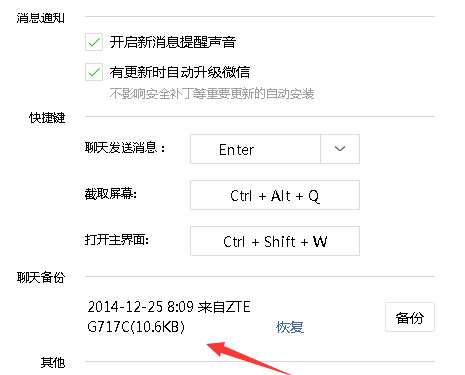微信现在越来越广泛了其中有很多时候都会用于商业用途,比如在微信中聊天的内容也越来越重要。有些时候重要的号码,重要的文字需要保存。下面小编为大家介绍一下微信电脑版怎么备份聊天记录。
电脑版微信中的主界面中左下角处点击齿轮按钮。如下图所示:进入它的设置界面,点击备份,如下图所示。
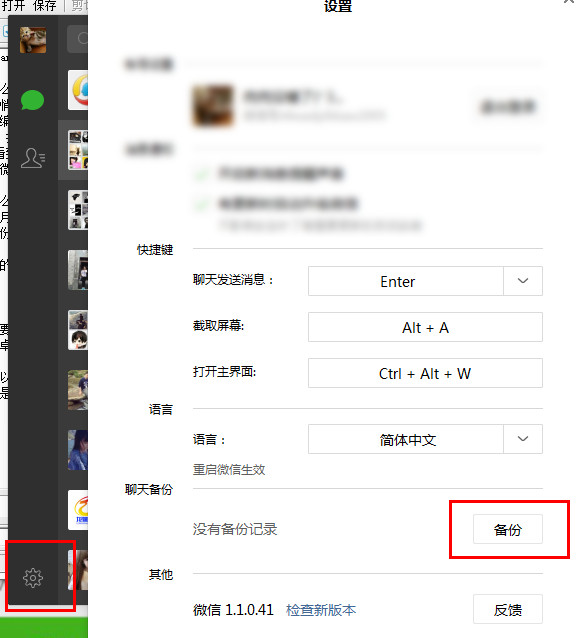
此时会提示你要能过USB线接入一台安卓手机,然后就会提示你查找手机。查找到了就会提示你在手机上授权登陆。
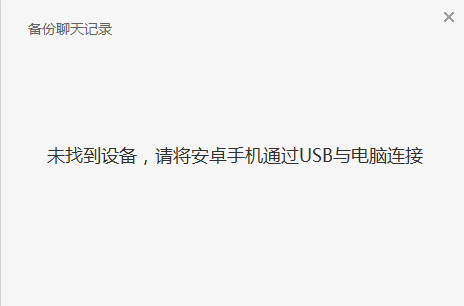
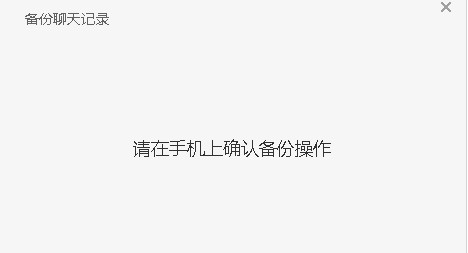
在手机上就可以看到如下图所示:授权这个界面是不是感觉有一个点像电脑管家中备份备微信聊天记录的地方。
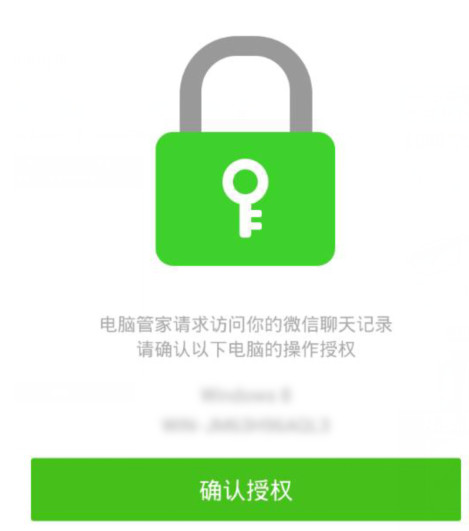
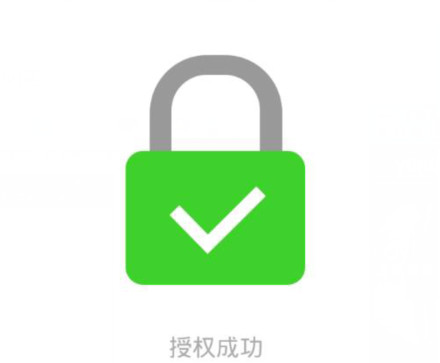
你确认备份前天的聊天记录到电脑中来?点击备份
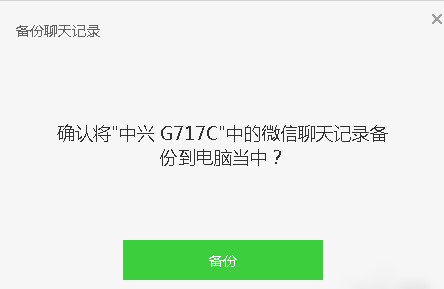
正在备份,过一会就会提示备份完成。在手机上也可以看到备份成功的提示。
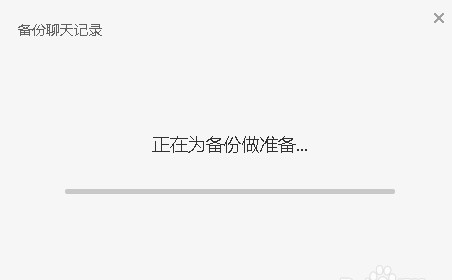
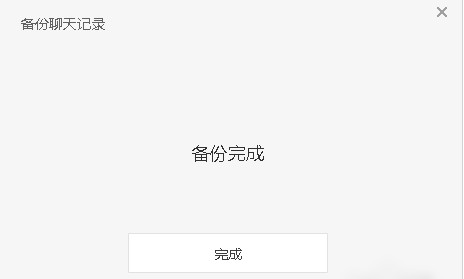
如下图所示:就是备份成功的日期,如果有需的话则可以把它聊天记录给恢复出来。